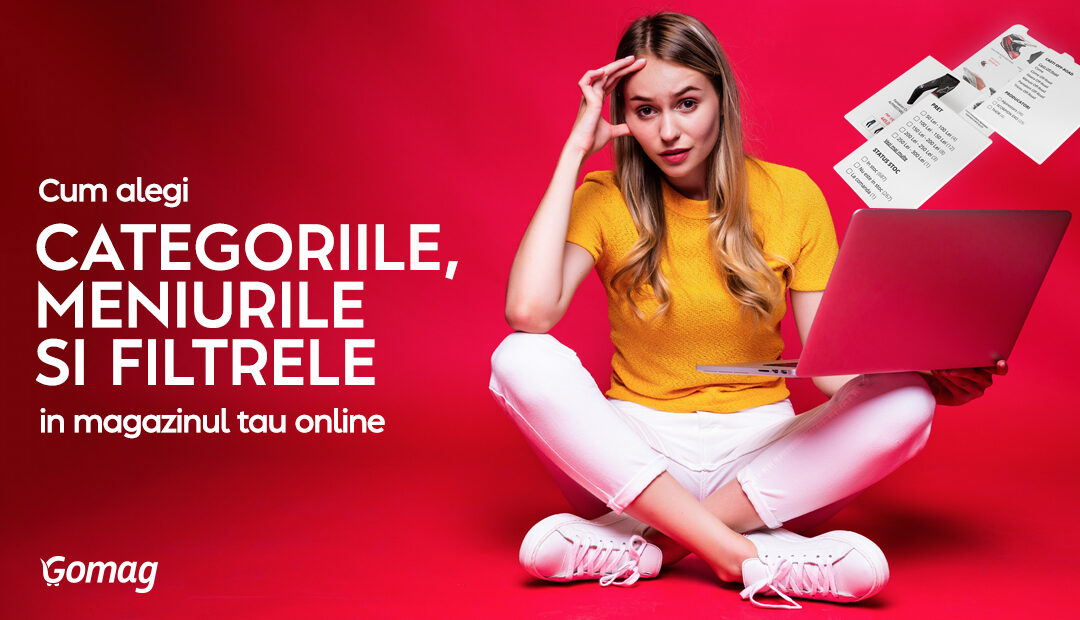Revenim azi cu unul dintre subiectele de interes pentru comunitatea eCommerce cu Gomag. Exact, tema articolului este data de un raspuns dintre cele primite la inscrierea in grup.
„Vreau sa inteleg cum se aleg categoriile, tag-urile si alte lucruri care se vad in filtre pe site-uri sau influenteaza meniurile. Pentru magazinele online de imbracaminte.”
Noi vom aborda azi acest subiect la modul general, aplicabil atat pentru magazinele de fashion, cat si pentru alte industrii.
Alegerile pe care le faci privitoare la categorii, meniuri si filtre vor influenta usurinta cu care oamenii navigheaza in site si gasesc produsele dorite. Dar au si un impact in SEO, astfel incat tu vei fi mai vizibil in Google… sau mai putin vizibil.
Hai sa vedem impreuna cum alegi categoriile, meniurile si filtrele in magazinul tau. Cu scopul, desigur, sa iti optimizezi rata de conversie si prezenta in motoarele de cautare.
Cuprins Cum alegi categorii, meniuri si filtre intr-un magazin online
- Cum alegi categoriile in magazinul online
- Ce trebuie sa stii despre meniuri intr-un site eCommerce
- Cand si de ce sa asiguri afisarea filtrelor in magazin
- Bune practici pentru filtrele din magazinul tau online
1. Cum alegi categoriile in magazinul online
In magazinul tau, categoriile au rolul de a organiza portofoliul de produse intr-un mod cat mai familiar si mai usor de inteles pentru clienti.
In acest fel, le va fi simplu sa inteleaga dintr-o singura privire ce anume vinzi si ce probleme, cu care se confrunta, le poti rezolva.
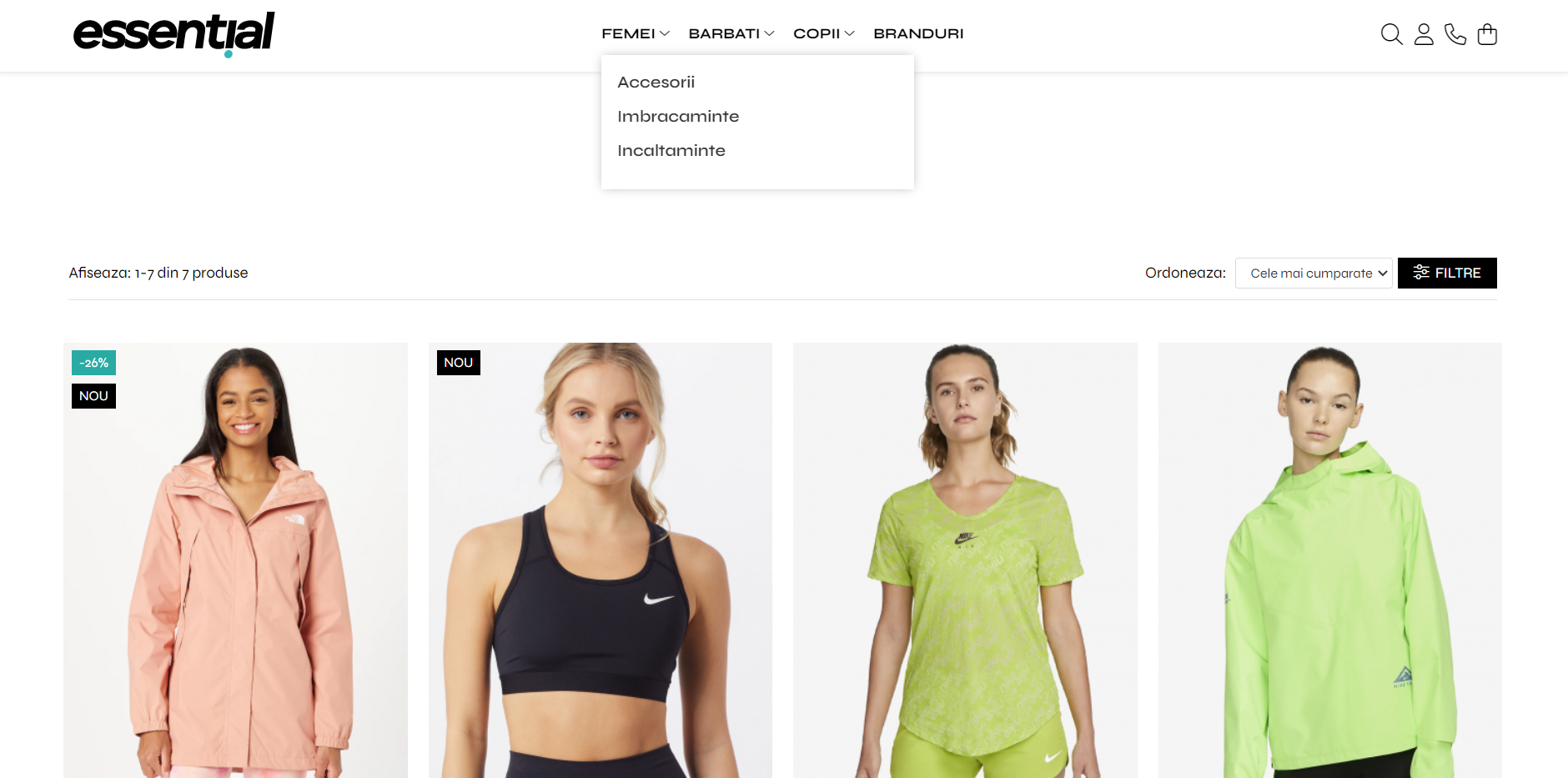
Numarul si modul de afisare al categoriilor tale depind de cativa factori:
- Tipul produselor – nisa din care fac parte, numarul de versiuni al unui produs
- Cate produse ai – daca ai un numar mare si variat de repere in site, e de asteptat sa ai mai multe categorii + subcategorii.
- Modul de organizare cu care clientii sunt deja obisnuiti – in eCommerce nu e important sa reinventezi roata, ci sa raspunzi cat mai prompt si mai eficient cererii clientilor. Cand toti competitorii tai au o structurare similara a categoriilor, inseamna ca asta functioneaza, cu asta sunt obisnuiti genul tau de clienti. Nu o intoarce peste cap, de dragul de a face ceva diferit.
- Diferentiatorii pe care vrei sa ii scoti in evidenta – poti crea categorii secundare pentru noutati, promotii, servicii extra, produse cadou, produsul saptamanii etc. Adica unul sau mai multe produse vor fi incadrate atat intr-o categorie relevanta in permanenta, cat si intr-o categorie speciala, pentru a fi impinse in fata.
Pune pe o foaie de hartie aceste elemente si tine cont de ele pentru a gandi, mai intai, ce categorii parinte vei avea in magazinul tau online.
Atunci cand ai multe tipuri de repere intr-o categorie parinte, e relevant sa te gandesti si la subcategorii.
Acestea vor fi afisate in site printr-un meniu dropdown, astfel incat utilizatorii sa priceapa repede ce produse pot gasi in magazin si cum sa ajunge la ele instant.
Odata ce ai categoriile-parinte si subcategoriile notate pe foaia ta, e momentul sa incepi sa le creezi in Gomag. Sunt super usor de setat din panoul de administrare > Produse > Categorii.
E suficient sa urmezi indicatiile din Help Center.
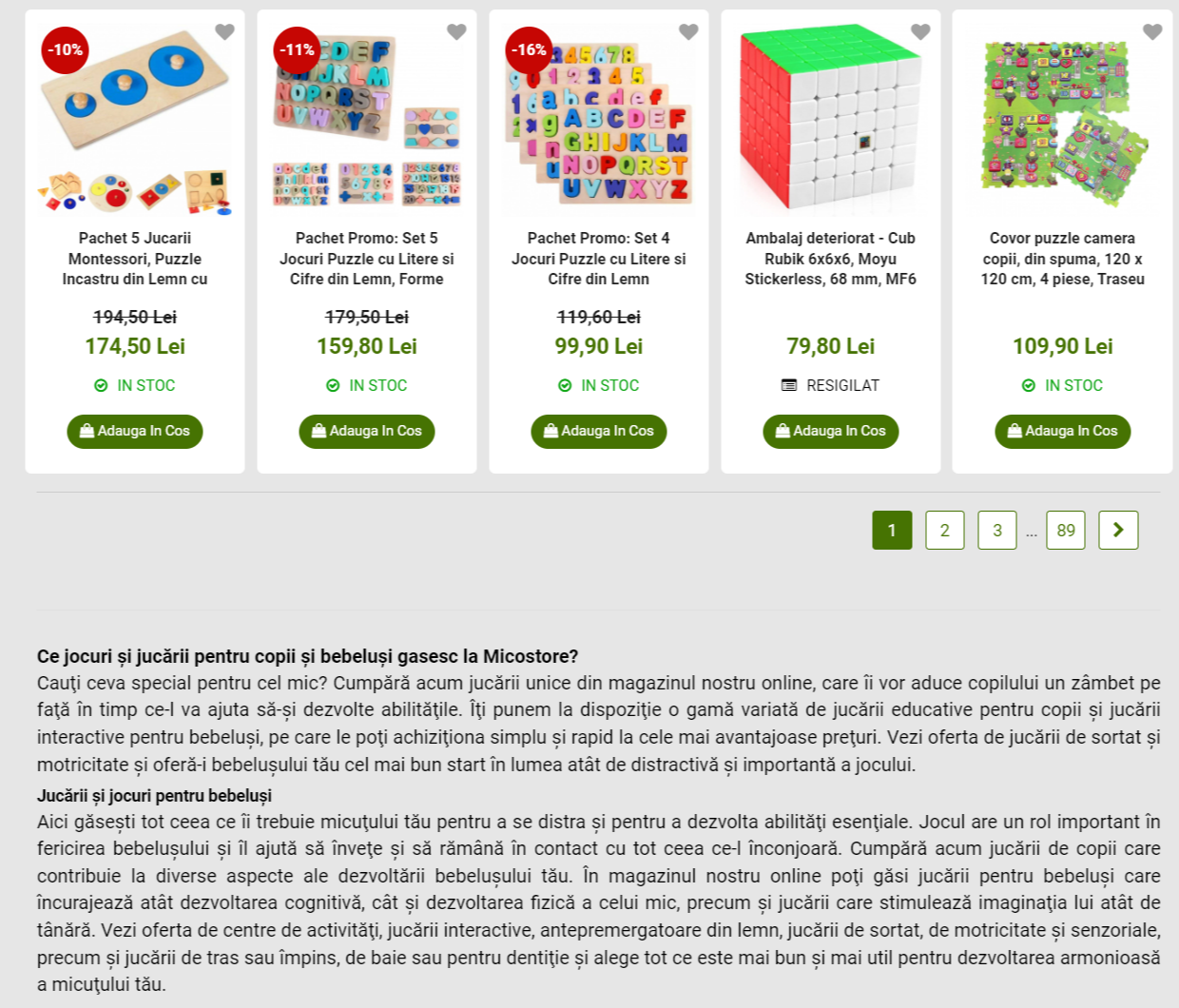
Tine cont de aceste bune practici atunci cand setezi categoriile si subcategoriile in site:
- Alege un nume simplu, clar de inteles si descriptiv pentru categorii – nu fa jocuri de cuvinte pe care le intelegi numai tu, sau cuvinte cu dublu sens = oamenii trebuie sa inteleaga din prima. Poti adauga si un simbol / emoji pentru identificarea mai rapida, daca e cazul.
- Alege sa ai un numar limitat de categorii-parinte (categorii principale) – foloseste-te mai degraba de subcategorii pentru a arata cat de divers este portofoliul tau de produse.
- Pastreaza un stil consistent pentru imaginile de produs – tip de imagine, fundalul imaginilor, daca exista spatiu alb in jurul produselor, marimea produselor in imagine, unghiul de fotografiere. Daca toate acestea sunt la fel, sunt mai usor de scanat in pagina de categorie.
- Afiseaza optiuni de sortare a produselor in paginile de categorie si subcategorie – in Gomag ai activa aceasta optiune in mod automat, uzual in partea dreapta sus a paginii [depinde de tema].
- Afiseaza filtre relevante pentru fiecare categorie in parte – nu aceleasi pentru toate, daca n-au nici un sens sa se afle acolo. Discutam mai jos in detaliu despre acest element.
- Afiseaza cele mai populare si cumparate produse in partea de sus a paginilor de categorie.
- Adauga descrieri pentru paginile de categorie, in partea de sus sau de jos sub lista cu produse – pentru SEO, care includ cuvinte cheie si beneficii despre categoria respectiva.
- Adauga meta tags pentru paginile de categorie – meta titlu si meta descriere. Uzual, URL-ul va fi preluat automat din numele paginii, dar, daca e cazul, il poti modifica.
Citeste si: Cum sa optimizezi paginile de categorie in magazinul tau online
2. Ce trebuie sa stii despre meniuri intr-un site eCommerce
Meniurile intr-un magazin online reprezinta structura vizibila de prezentare a link-urilor de accesare pentru categorii, subcategorii sau alte pagini statice.
Uzual, un magazin online are un meniu de navigare in partea de sus a site-ului si unul in subsol, pentru accesarea rapida a link-urilor cu informatii importante.
By default, in Gomag ai 5 meniuri de baza formate din paginile importante din site:
- Meniul principal – format din categoriile active ale magazinului, in care exista produse active.
- Meniul secundar – format din paginile care sunt setate sa fie afisate in meniu.
- Meniu Footer – afisat in subsol. Contine 2 sectiuni: prima sectiune „MAGAZINUL MEU” este formata din paginile: Termeni si conditii, Despre noi, Contact, Politica de Confidentialitate, iar a doua sectiune este „CLIENTI” si este formata din paginile: Metode de Plata, Politica de Retur, Garantia Produselor.
- Meniu principal (cos de cumparaturi) – format din paginile: Contul meu/Login, Testimoniale.
- Meniu footer (cos de cumparaturi) – format din aceleasi pagini ca meniul footer normal.
Acestea sunt formate automat, si nu le poti influenta decat prin setarile de afisare in meniu sau nu a categoriilor / paginilor.
Daca vrei sa schimbi structura si ordinea link-urilor in oricare dintre aceste meniuri, va trebui sa creezi un Meniu Custom din panoul de administrare > Continut > Meniuri.
In Help Center ai instructiuni pas cu pas pentru crearea unui astfel de meniu.
Cand ai nevoie de un meniu Custom?
- Cand vrei sa schimbi structura automata a sistemului, cu una personalizata in functie de nevoile magazinului.
De exemplu, in cazul demo-ului ContaLab, avem o singura categorie de produse, pentru cursuri.
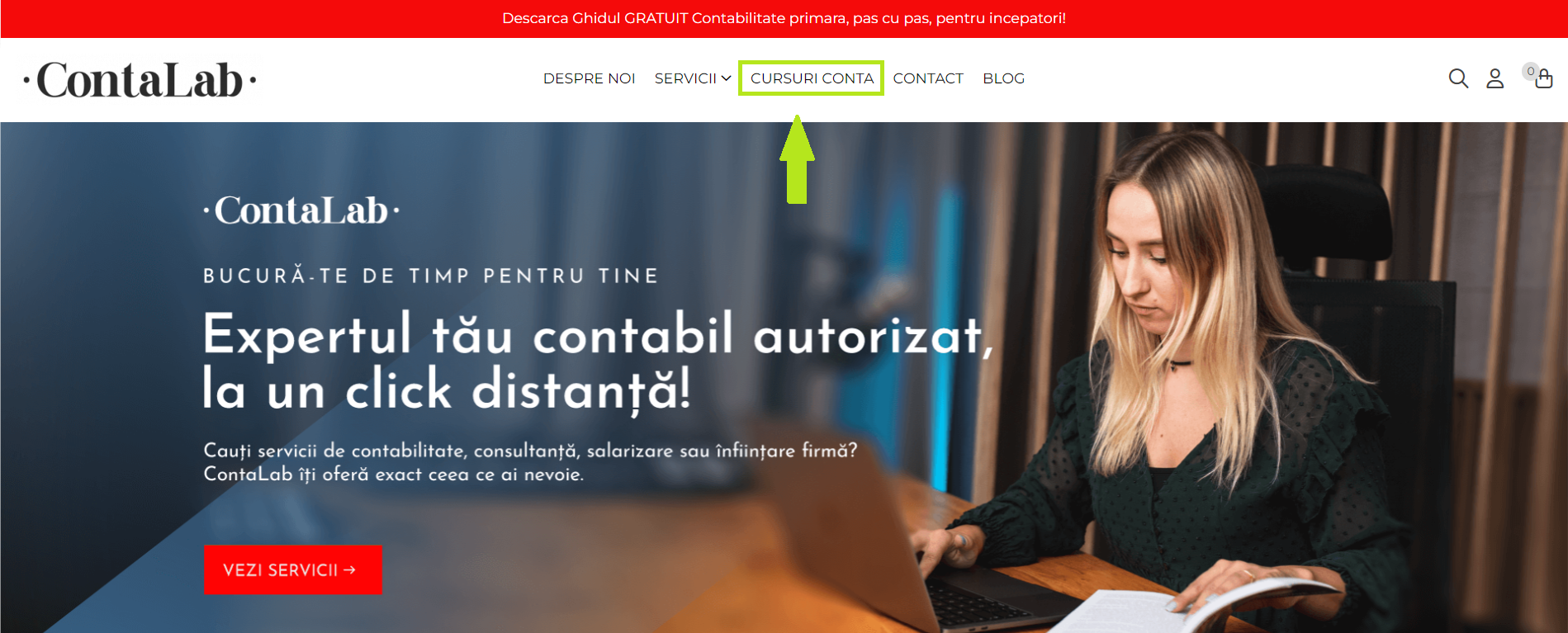
Am avut nevoie de un meniu custom pentru a afisa in ordinea si cu structura dorita paginile de servicii mai intai (pentru ca sunt prioritare conform modelului de business din exemplu).
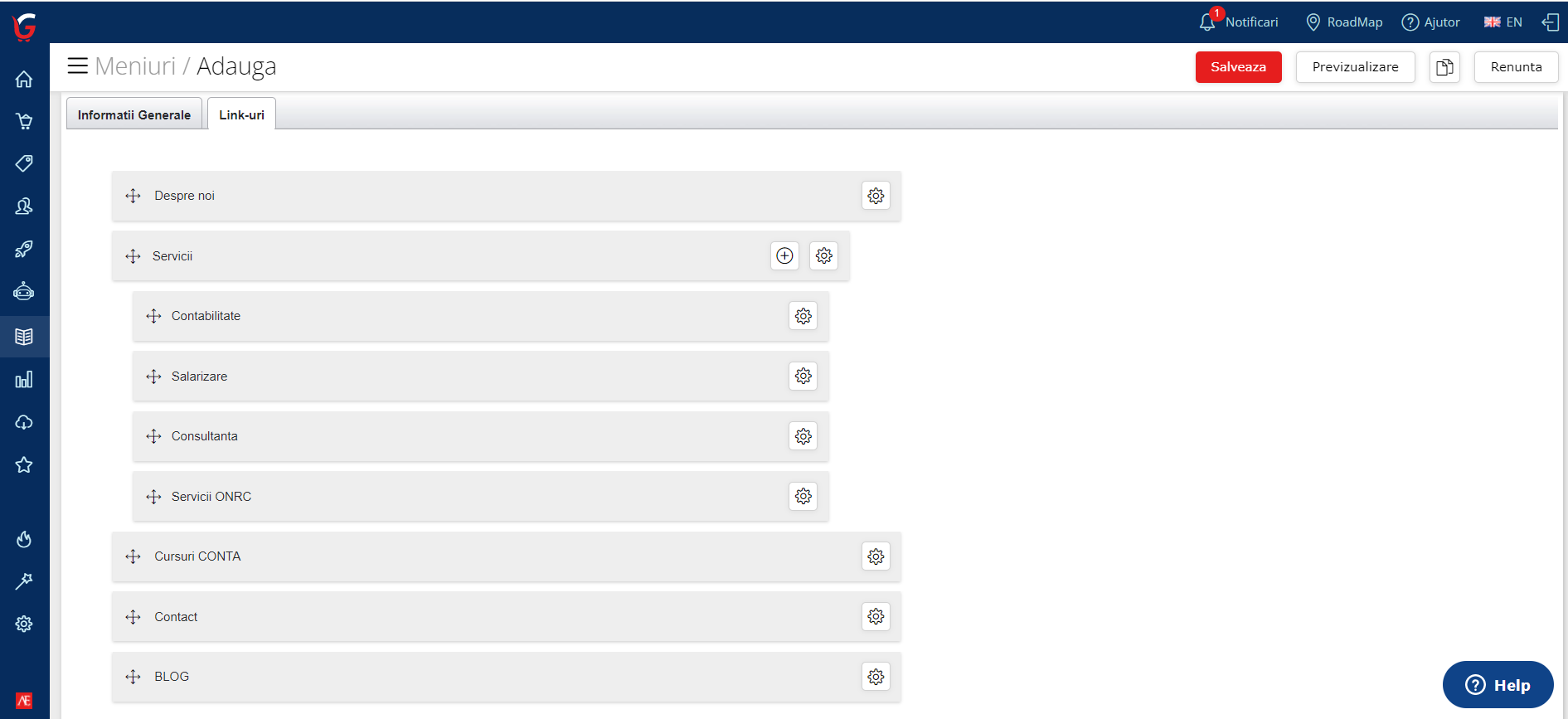
Practic, ai control total asupra modului in care va arata meniul tau. Odata activat, va inlocui pur si simplu meniul dat de sistemul platformei, fara alte setari suplimentare.
Bune practici pentru meniurile din magazinul tau online:
- Nu incarca meniurile cu o multime de link-uri. In meniul principal, de exemplu, directioneaza oamenii spre categoriile principale, si afiseaza subcategoriile cu dropdown (fie ca sunt pagini din site sau URL-uri specifice).
- Modul de afisare a meniului principal depinde si de tema aleasa. Alege un meniu sticky pe verticala atunci cand ai extrem de multe categorii si subcategorii. Implicit, in acest caz personalizezi tema Techniq. Cu toate acestea, in multe cazuri mai elegant va arata un meniul orizontal.
- Pastreaza denumiri succinte si descriptive pentru link-urile din meniuri – se aplica aceeasi regula ca atunci cand denumesti categoriile.
- Daca ai informatii importante de transmis in subsol pe langa cele afisate automat, foloseste un meniu custom in footer. Aici poti afisa, de exemplu, si link spre pagina cu informatii despre programul de fidelitate, cariere (daca ai anunturi de angajare in site), ghidul cumparatorului etc.
Citeste si: Ce presupune deschiderea unui magazin online
3. Cand si de ce sa asiguri afisarea filtrelor in magazin
Una dintre problemele de la inceputul fluxului de vanzare in site – ce impiedica continuarea acestuia – este cauzata de imposibilitatea clientilor de a gasi rapid si usor produsele de care sunt interesati.
Acum, asta s-ar putea intampla datorita faptului ca site-ul se incarca absurd de greu, sau design-ul nu e user-friendly, sau sistemul de cautare interna e praf. Insa, de cele mai multe ori, problema e mult mai simpla: lipsa filtrelor adecvate.
Acestea sunt cu atat mai necesare cand ai un numar mare de repere in site, ce fac parte din diverse categorii si subcategorii.
Ce inseamna un numar mare? Chiar si incepand de la 45-50 de produse (daca numarul depaseste 2 incarcari ale paginii cu max 24 de produse).
Hai sa ne uitam mai indeaproape la beneficiile pe care ti le ofera tie filtrele in magazin:
- Stii deja ce inseamna paradoxul alegerilor – cand utilizatorul are prea multe optiuni dintre care sa aleaga, sfarseste prin a nu mai alege nimic. Daca nu gaseste rapid ce ii trebuie, mai degraba va iesi de tot din site.
- Filtrele reduc numarul de optiuni disponibile si, in acelasi timp, permit compararea intre cele ramase.
- Filtrarea ajuta la gasirea muult mai rapida a optiunilor dorite, fara ca omul sa trebuiasca sa scrolleze la infinit in paginile de categorie. Imbunatateste experienta de navigare si cautare in site.
Pe scurt? Zona filtrelor este una in care poti concura inclusiv cu marii retaileri din piata. Daca faci lucrurile corect, ii poti intrece!
Pont! In Gomag, ai un modul avasat pentru configurarea filtrelor, pe care il poti folosi conform instructiunilor din Help Center.
NU ai nevoie de tag-uri pentru filtrare.
In Gomag, tag-urile sunt exclusiv pentru etichetarea clientilor (pentru identificare elementelor lor comune) si a articolelor de blog pe care vrei sa le afisezi in anumite pagini de produse cu acelasi tag.
4. Bune practici pentru filtrele din magazinul tau online
Filtrele reprezinta, practic, o optiune avansata de sortare a produselor in magazin in functie de atribute diverse cum ar fi:
- Marca (producator) – daca ai multiple marci in site.
- Pret (sau interval de pret) – in cazul oricarui magazin.
- Rating – in cazul oricarui magazin.
- Pentru – in general, filtrare in functie de sex. / Tip – bijuterii, auto&moto, alimentar, mobila / home&deco, papetarie, petshop.
- Culoare – fashion, beauty, home&deco etc.
- Material – casa & gradina, fashion si accesorii, baby & kids, hobby etc.
- Marime – fashion si accesorii, baby & kids etc.
- Varsta – baby& kids, cadouri, bijuterii, librarie etc.
- Ocazie (tema) – fashion, beauty, cadouri si bijuterii, florarie etc.
- Status stoc – in cazul oricarui magazin – cu exceptia magazinelor in care un diferentiator e faptul ca toate produsele sunt in stoc.
In functie de nisa, vei avea si alte filtre relevante.
Sugestia noastra e sa iei in calcul atributele produselor pe care le vinzi pentru a stabilit filtrele configurate in magazin.
Apoi, uita-te si in site-urile concurente – sa nu iti fi scapat un filtru relevant pentru nisa ta. Acesta e un alt punct de paritate, ce poate face experienta clientului placuta in site-ul tau.
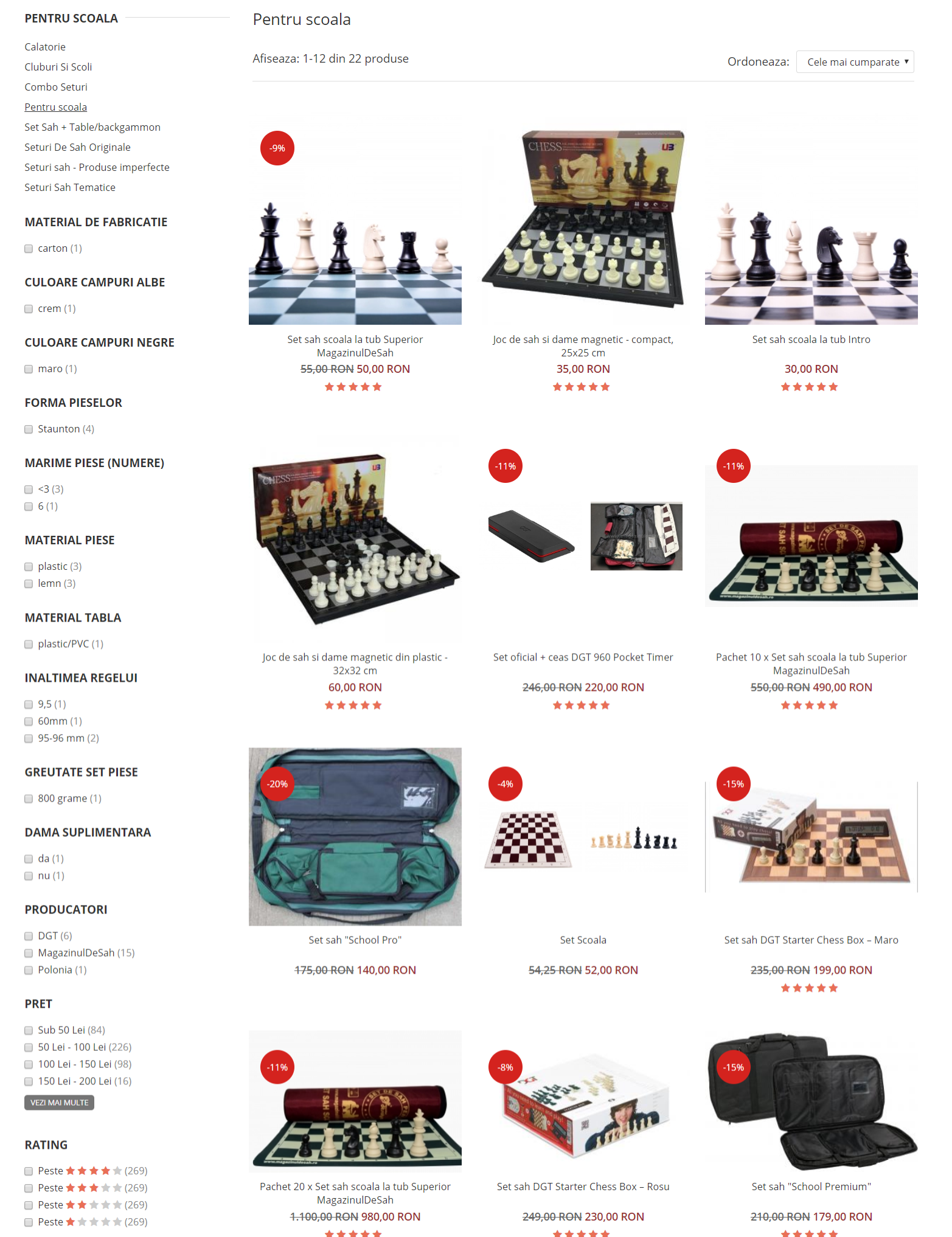
- Afiseaza filtre relevante pentru fiecare categorie in parte – nu aceleasi pentru toate, daca n-au nici un sens sa se afle acolo. Poti face din Gomag filtre personalizate pentru categorii.
- Permite clientilor sa selecteze mai multe filtre deodata.
- Alege un mod de afisare conform asteptarilor pentru filtre – ori in partea stanga a ecranului, acolo unde oamenii se asteapta sa le gaseasca – daca ai multe filtre, ori intr-o bara orizontala deasupra produselor – de obicei, daca ai putine filtre – e un mod eficient de a concentra atentia clientilor. Depinde si de tema Gomag aleasa.
- Daca ai multe filtre in magazin, afiseaza o lista limitata, ce poate fi extinsa la dorinta clientului.
- Noi recomandam ca filtrele sa fie excluse de la indexare. Asta inseamna ca URL-urile rezultate in urma aplicarii filtrelor nu vor fi indexate in Google. Pentru aplicarea filtrelor principale tu poti, insa sa faci optimizari SEO (atentie la URL) si sa permiti indexarea DOAR DACA reprezinta cautari frecvente pentru tipul tau de produs.
Citeste si: Teme noi in platforma Gomag + ponturi pentru design-ul magazinului tau
Elementele de detaliu in site cum sunt categoriile, meniurile si filtrele par mici la prima vedere.
Insa acestea asigura structura de navigare a clientilor, ce poate fi una prietenoasa si usor de parcurs. Sau nu.
Speram ca articolul de fata sa te ajute sa iei deciziile potrivite pentru propriul tau magazin online. Daca ai si alte intrebari legate de acest subiect le poti lasa in comentarii si vom actualiza articolul cu raspunsurile necesare.
Nu in ultimul rand, daca ai citit acest material pana la final, dar inca nu vinzi cu Gomag, acum e momentul.
Ai 15 zile la dispozitie sa incerci platforma gratuit. Abonamentele Gomag incep de la 1 euro pe zi si includ tot ceea ce ai nevoie sa vinzi, in functie de stadiul in care se afla afacerea ta!
- Cum scalezi continutul generat de utilizatori (UGC) pentru afacerea ta - iulie 23, 2024
- 10 lucruri de facut in magazin pentru o vara profitabila - iulie 16, 2024
- Top functionalitati Gomag de folosit in magazin daca esti incepator - iulie 9, 2024